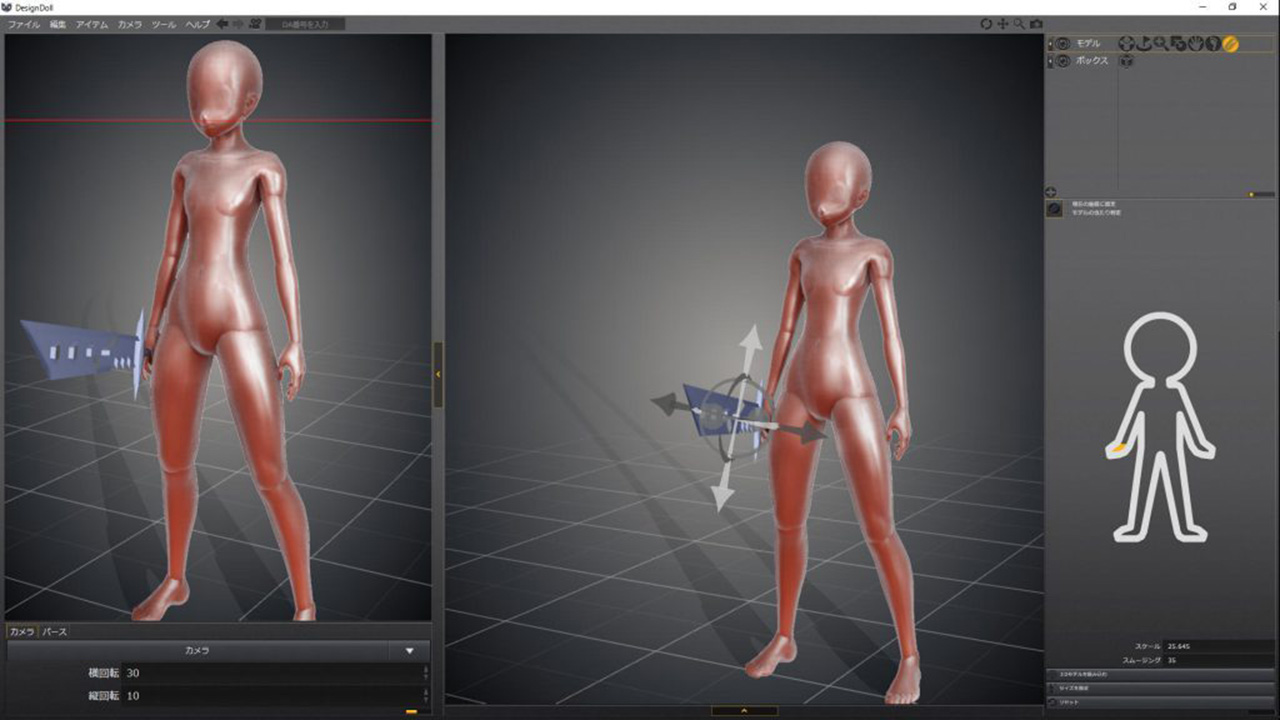パース・デッサンが狂っていないイラストを書きたいけどうまく行かない。
「色々試行錯誤したのに、完成間際で調整のし直し」
こんな経験ありませんか?
「でも、デッサンを習得するのには時間がかかる。」
手軽にきれいなイラストを書きたいのに!
そう考えているのはあなただけではありません!
そんなときは、デッサン人形の代わりに3Dのモデリングツールを使いましょう!
デジタルの3Dモデルを使えば、
そのままペイントソフトに取り組むことができ、
簡単にデッサンが狂わない絵が描けるんです。
使用ソフト
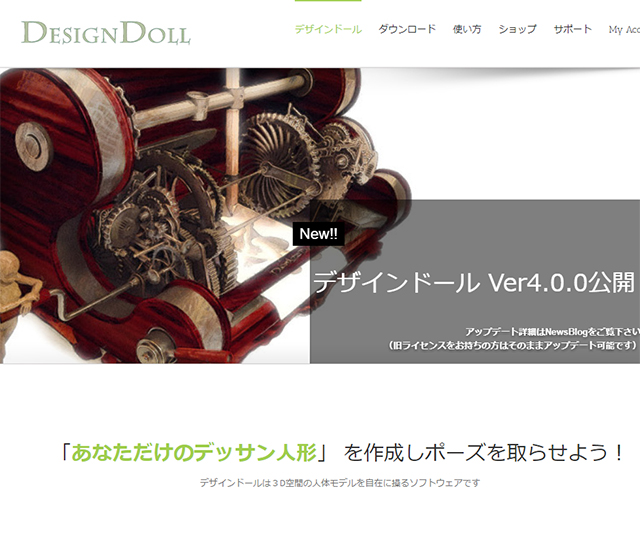
デザインドール(無料)、好きなペイントソフト(私はクリップスタジオ)
なぜデザインドールか、メリットは?

ボーンの入った3Dモデルを3Dソフトに取り組めば簡単にポージングソフトになります。
例えば
makehuemanで好みの素体を作り、blenderに取り込めば目的は達成できます。
しかし、
日本の萌えイラストはデフォルメがなされているために、
海外の3Dモデルは合いません。
そこで私は、
デザインドール(designdoll)をおすすめします。
公式サイト(http://terawell.net/terawell/?lang=ja)
理由としては
海外の3Dモデルでは作成しにくいデフォルメ体型ができることと、
最初から指の先までボーンが入っていて、
細部までこだわれること。
漫画のようなパースが使えること。
そして直感的な操作性です。
デザインドール基本的な使い方は?
まずは3Dモデルを弄って、
理想のキャラクターを作りましよう!
まずはモデルを作成します。
デフォルトのままでも十分ですが、
日本のイラスト特有のデフォルメ体型を作ることをおすすめします。
大まかなサイズ調整
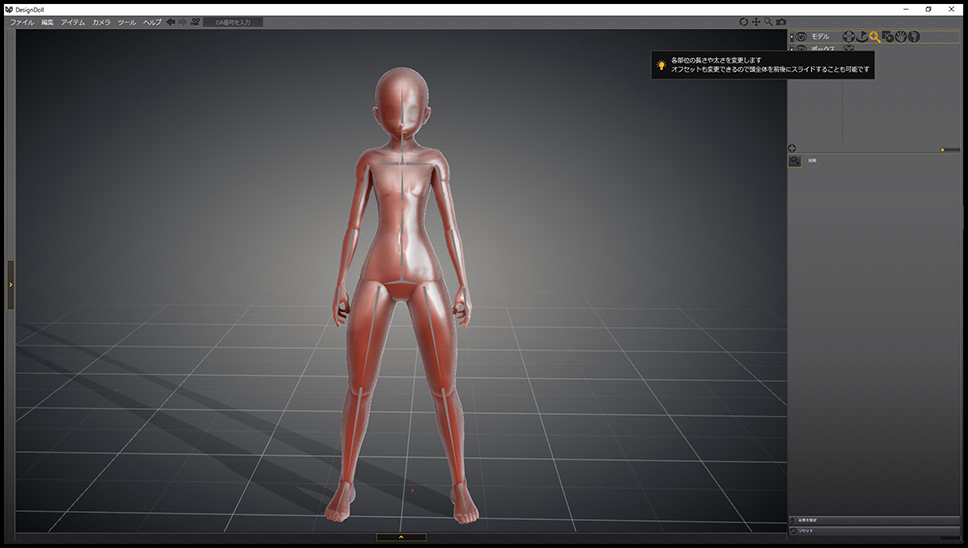
スケールタグから各パーツの大まかな大きさを設定します。
大きさを変更したい部位を選択し、
白いボックスをドラックして大きさを変えます。
(xyz軸のそれぞれの大きさも変えられますが、基本的には全体のスケール調整が基本だと思っています。)
頭を大きくしておくと、日本のイラストらしくなりますよ!
モデルを作るのがめんどくさかったら、ドールのアトリエ(http://doll-a.net/terawell/?lang=ja)に頼りましょう!
ドールのアトリエにアクセスし、気に入ったドールのDAをコピーします。
例「DA928888」
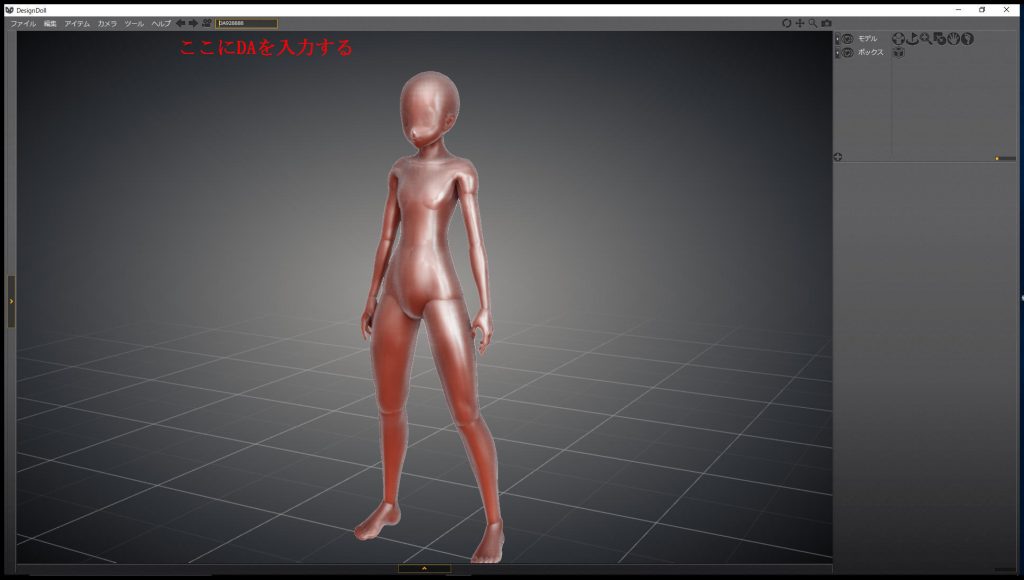
すると、勝手に完成されたドールがダウンロードされます。
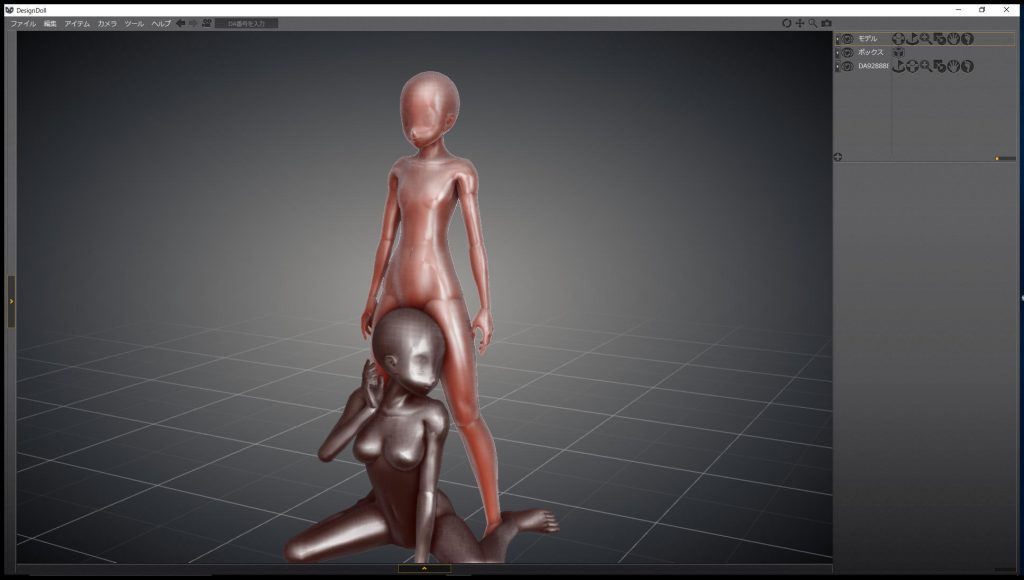
元のモデルは右クリックから削除で消しておきましょう!!
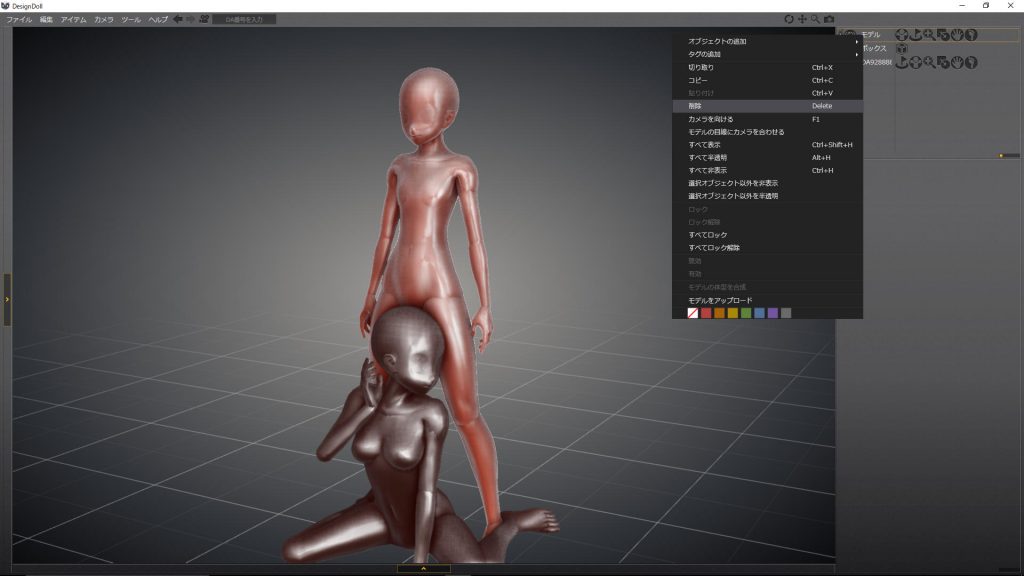
胸や筋肉、腰幅やクビレの調整をする
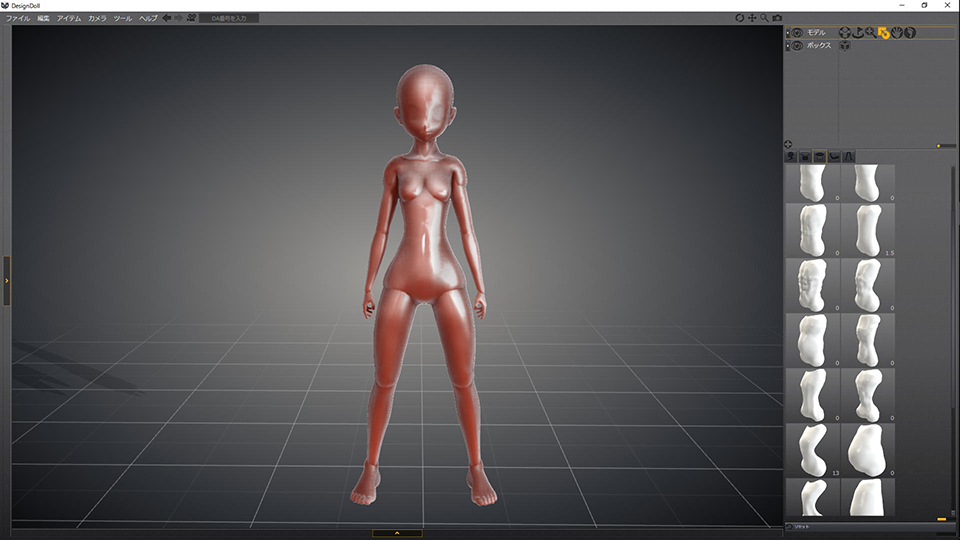
モーフィングタグを選択し、
バストなどの体型を変更します。
筋肉はどうかって?
もちろん、筋肉もつけることができます!
筋肉のアタリがあるだけでも、
だいぶ画力が上がったような絵に変わります。
正中線や、顔のあたりを書き込む
正中線などのアタリを描きます。
デフォルトのままだとスケッチタグが無いので、
「右クリック>タグの追加>スケッチタグ」から追加しておきましょう!
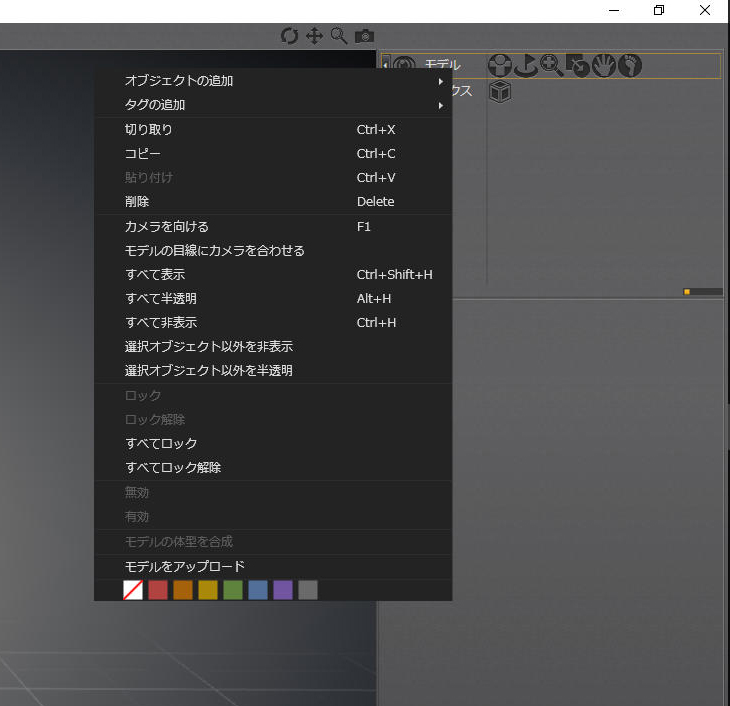
スケッチタグが追加できたら、
正中線を書き込みます。
左右対称に描くことができるので、
目や半袖のあたりも簡単に付けられます。
袖口の左右の微妙な違いって、
意外と気になるものですからね。
他に便利な良い使いみちは?
……下着書いておくと良いです(小言)。

変態!
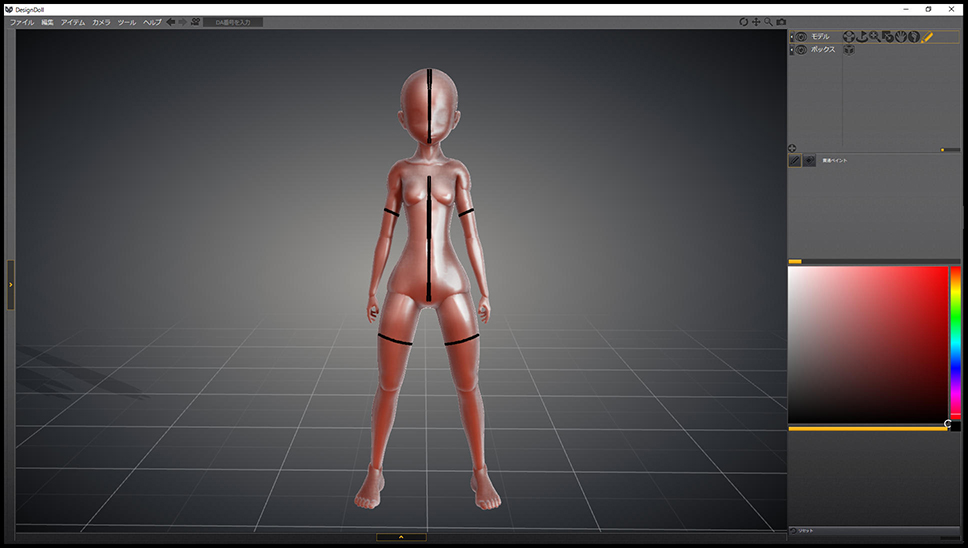
ボックスを追加する
椅子に座らせるポーズを取らせるために、
ボックスを追加します(椅子の3Dモデルを取り込むことも出来ますコチラから)。
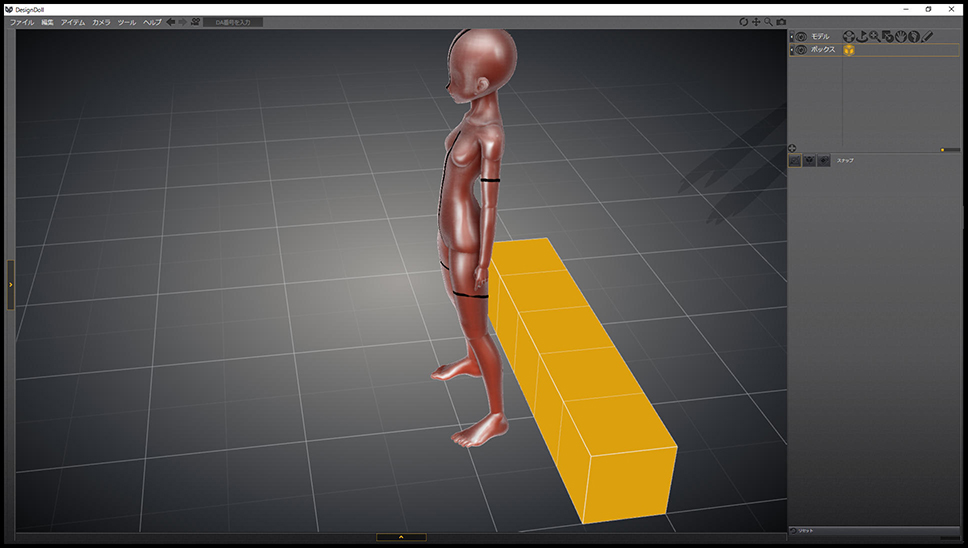
右上からボックスを選択し、
最下段をドラックで描写。
今回は高さを出しませんでしたが、
ボックスを積み上げるように高さを出すことも出来るんです!
他の使いみちとしては、
簡単な背景のパース取りに使えますね。
ビルや家などの人工物を描くときのアタリとして使えますよ!
複雑なものはオブジェクトインポートでなんとかしましょう(後述)。
デザインドールのモデルにポーズをつけよう!
いよいよポージングです。
コントラポスト(要するにくねくねさせろってこと)を意識しながら、
ポーズを作って座らせましょう!
ポーズ集を参考にすると映えるポーズになりやすいです。
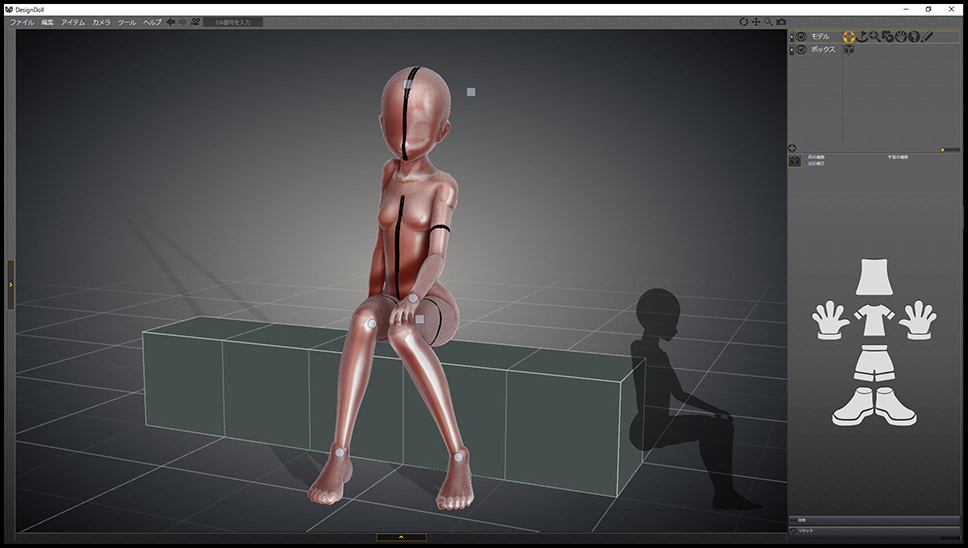
コツとしては手足の位置を灰色の丸ポッチでおおまかに決め、
それぞれの関節を回していくと良いと思います。
二の腕なども回転させることも出来ますよ!
頭の傾きは首の角度をいじるとうまくいきますね。
さらに、
ハンドタグ、フットタグを使えば、
指先ひとつにこだわったポージングだって出来るんです。
デザインドールから下絵画像を出力する
デザインドールでの最後の作業として、画像を書き出します!
左端にある矢印をクリックしカメラの画面を表示。
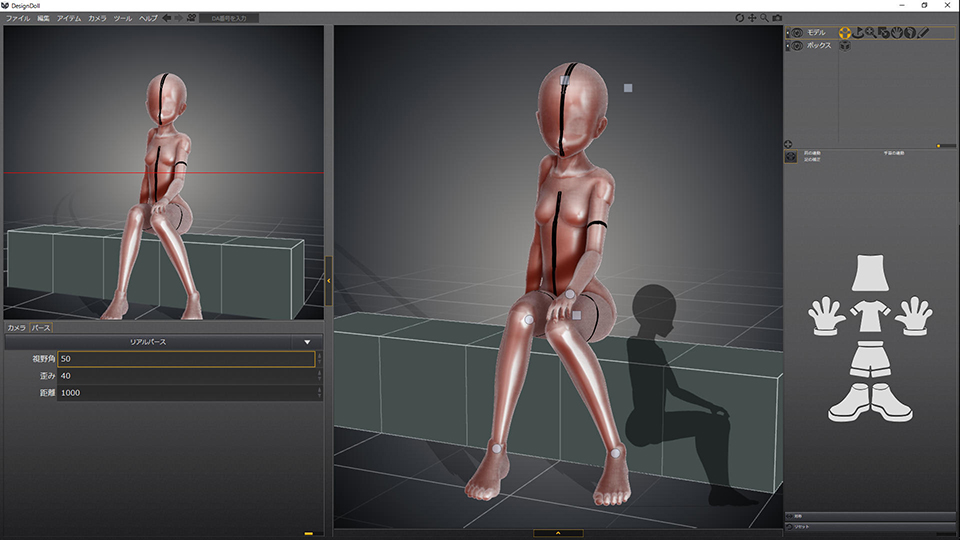
カメラのパースを設定します。
デザインドールが他の3Dソフトと区別できる「嘘パース」を使いたいところですが、
今回は「リアルパース」で行きます。
2次元のイラストらしく視野角を調整しました。
人間の視野角は60°(上下)くらいであり、
注意して見ているのは60%ぐらいです。
なので、
50にして自然にみえるようなパースにしてみました(適当)。
カメラ画面に写っているものがそのまま画像として出力されます。
大きい画像が欲しかったらカメラの枠を画面最大にしてください。
赤い線はアイライン(アイレベル)になります。
これより上か下かで、
描き分けが出来るのも良いところです。
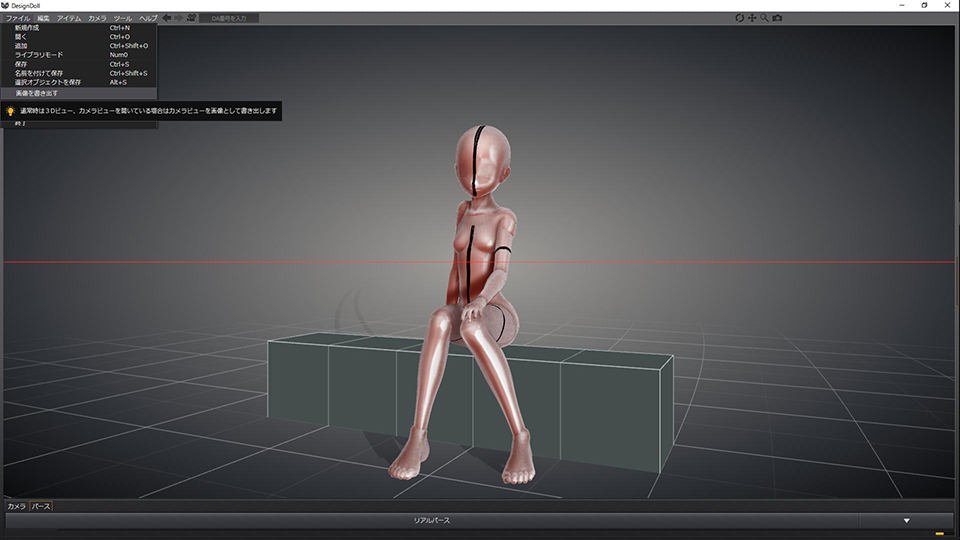
ファイルから「画像を書き出す」を選び、画像で出力します。
ペイントソフトを使ってイラストを書く
好きなペイントソフトに取り込んで下絵として使います。
角度や大きさを設定し、
透明度を下げれば非の打ち所のないアタリが作成できます。
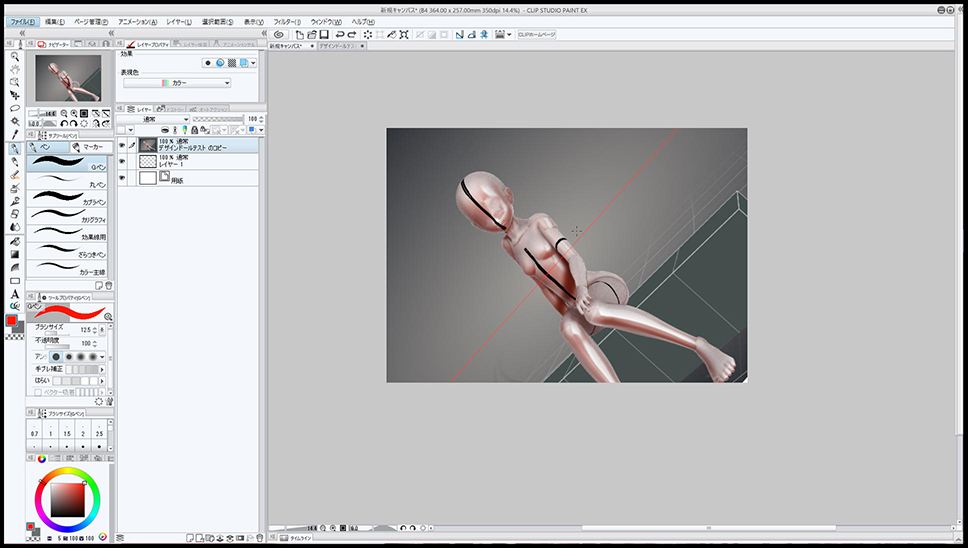

どうですか?
素人が書いたにしてはそれらしい
構図になっているのではないでしょうか?
ちなみに
クリップスタジオで描いています。
安心と信頼のお絵かきソフトはこれ【CLIP STUDIO PAINT】


デザインドールの応用的な使い方"キャラに似せる"
デザインドールを使えば簡単にデッサンが狂わない絵が描けます。
しかし、アニメや漫画のキャラを描くときは苦労するんです。
キャラが決まっているものは、
体型と顔をある程度あわせないとそれらしくなりません。
そこで「すけふれーむ」の力を借りてみようと思います。
使用ソフト
デザインドール、
すけふれーむ http://www.vector.co.jp/soft/winnt/art/se331217.html
すけふれーむで全体の大きさを整える
描きたいキャラの画像を持ってきます。
アニメならば公式サイトにキャラの全身を描いたものと、
顔の設定画があると思うので、それをダウンロードしておきましょう!
なるべく角度がついていない正面のものを選ぶと良いです。
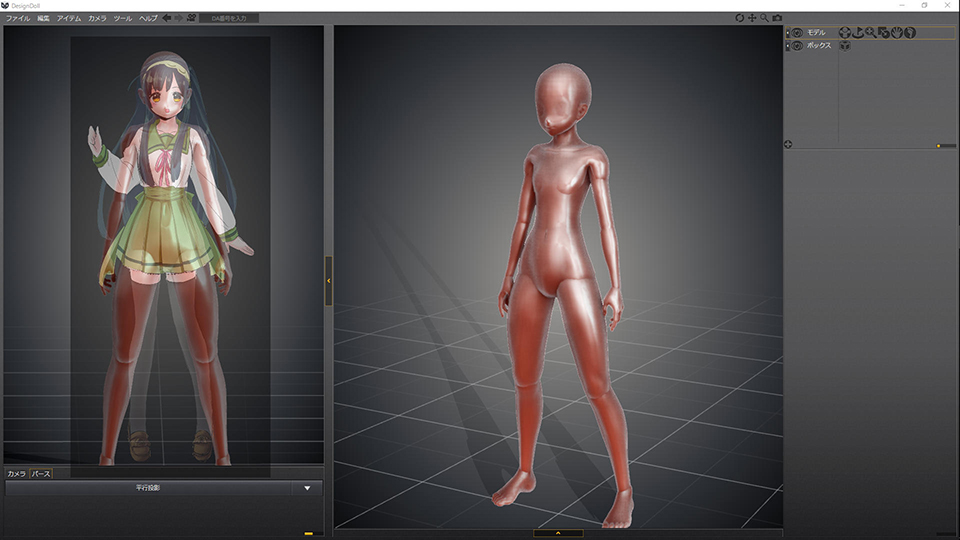
カメラウィンドウを中途半端に開いておき、
そこにモデルとなるキャラの絵を「すけふれーむ」で置きます。
透明度やサイズの設定の融通が効きにくいのが欠点ですが……。
そして、
この時に平行描写にしておけば、
余計なパースがかかりません。
まずは、スケールタグで全体的な大きさを調整します。
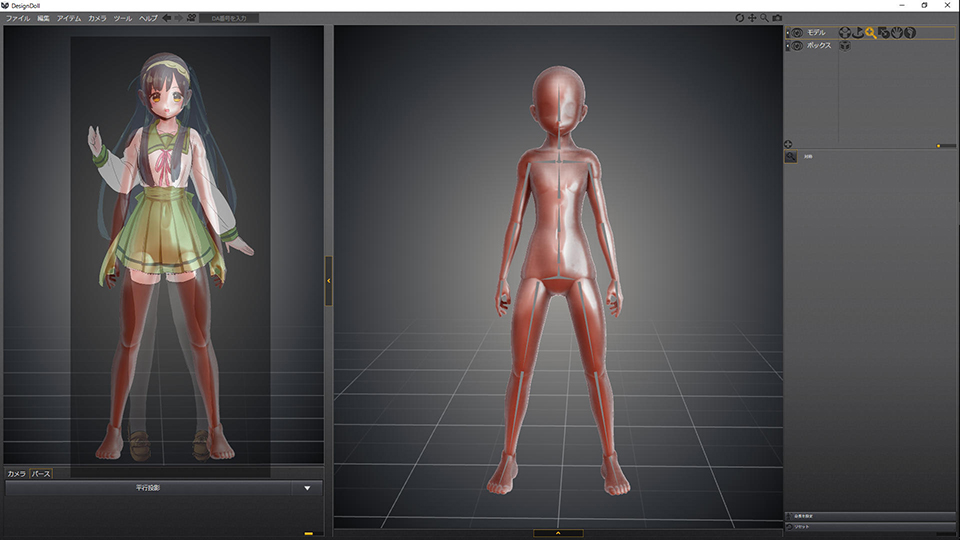
どうでしょう!?
肩幅を中心にいじってみました!
最近のキャラは日本人の美意識を取り入れている構造ですね。
Aライン+幼児体型というか。なんというか。
大きさがある程度決まったら胸などを作りこみます。
モーフィングタグより胸の大きさとくびれを作りました。
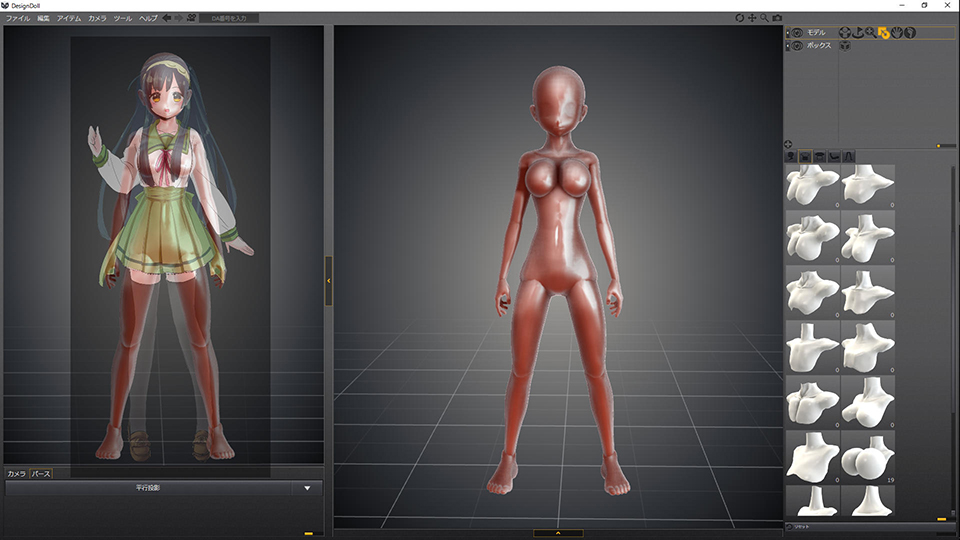
すけふれーむで顔を書き込む
メインの顔をいじっていきます。
縦長の画像のままだと「すけふれーむ」の仕様上使いづらいので、
顔だけの画像を用意すると作業が楽になります。
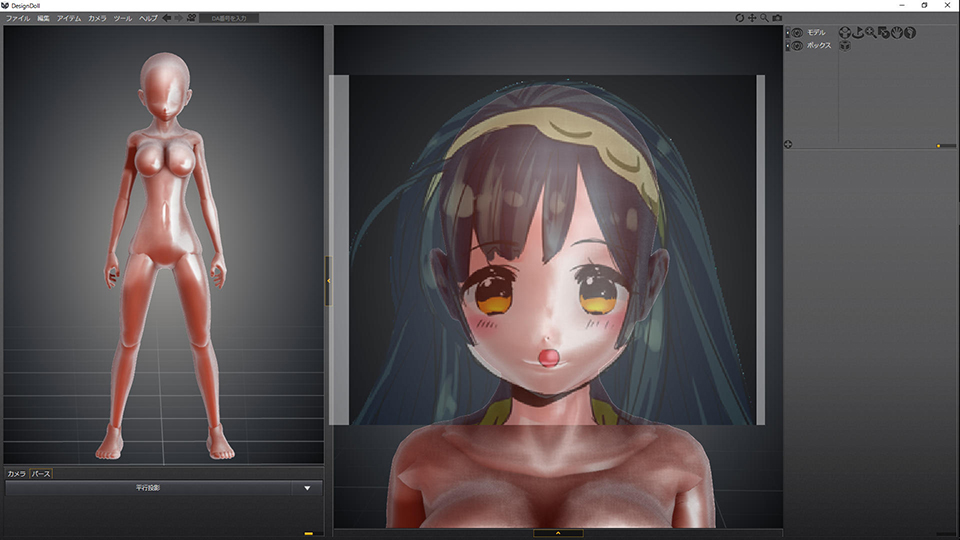
顔はそれほどパースの影響をうけないため、3Dウィンドウで作業しました。
モーフィングタグより輪郭を調整します。
丸顔はバランスが難しいです。
「すけふれーむ」の透明度を下げて、
様子を見ながら作業すると良いと思います。
目を描きます。
「右クリック>タグの追加>スケッチタグ」よりスケッチタグを追加します。
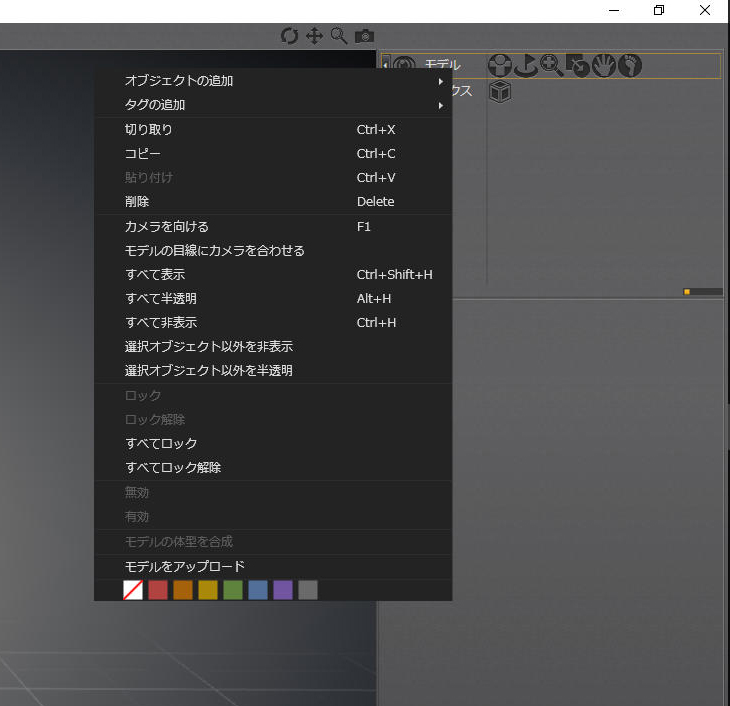
あとは下絵のとおりに目を描けば、
描きたいキャラの3Dモデルが作成できます。
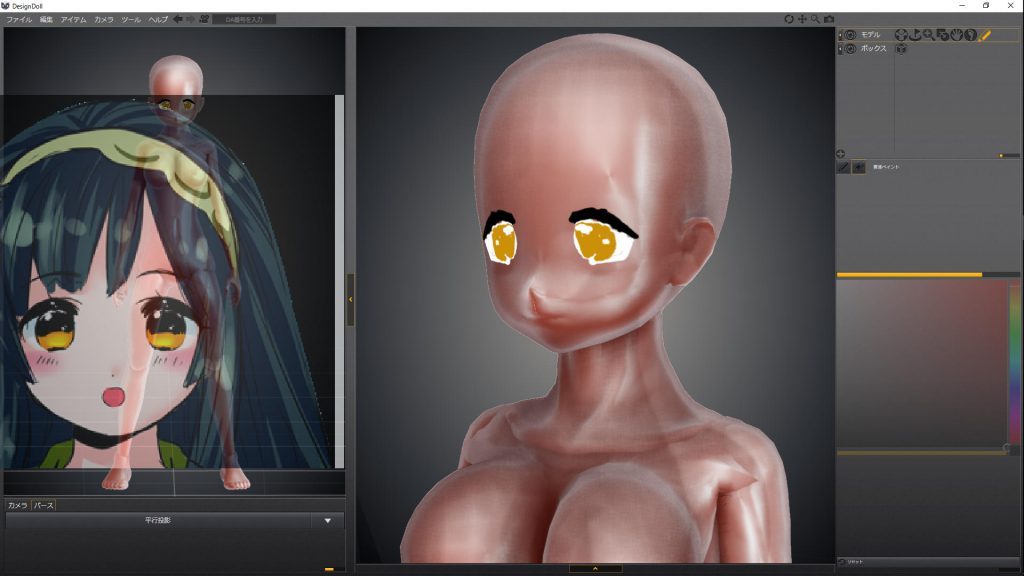
正面絵から描き出したものですから、
顔にあまりきつい角度をつけることはできません。
ですが、
それなりのポーズの幅はあります!
この方法であれば簡単に3Dモデルのベースができるので、
MMDキャラを作成するときにもショートカットにもなるのでは無いでしょうか?
有料版を持っているのなら、
作成したモデルを保存することもできます! (詳しくは後述)
というわけで、
デザインドールに足りない下絵を取り込む機能を、
すけふれーむで補う事ができます。
「すけふれーむ」とデザインドールを組み合わせたイラストはこんな感じになりました。
目の部分は正方形(すけふれーむで転写)を組み合わせてバランスをとって書いています。

デザインドールの応用的な使い方"3Dモデルを取り込む"
デザインドールでキャラだけではなく、
「武器や背景も描きたい」
作りこんだ背景を創るのは難しいですが、
ポイントとなるオブジェクトの配置はできます。
3Dオブジェクトを取り込んでより完成度の高い下絵を目指しましょう!
使用ソフト
デザインドール
blender
3Dモデルを拾ってくる
今回は海外サイトから3Dデータ(.obj)DLします。
オススメはここ
検索ボックスに英単語を入力すれば簡単に目的のものが見つかりますよ。
目当ての3Dデータが.obj形式のファイルではなかったら、
Blenderに読み込んでobj出力しておきます。
武器を持たせる
帽子や靴のような人物モデルと一緒に動くオブジェクトをくっつけます。
デフォルトではインポートタグが無いので、
モデルを右クリックから追加。
インポートするオブジェクトが複数になる時は追加でインポートタグを作ります。
一つのインポートタグにつき、一つしか付けられ無いので注意してください!
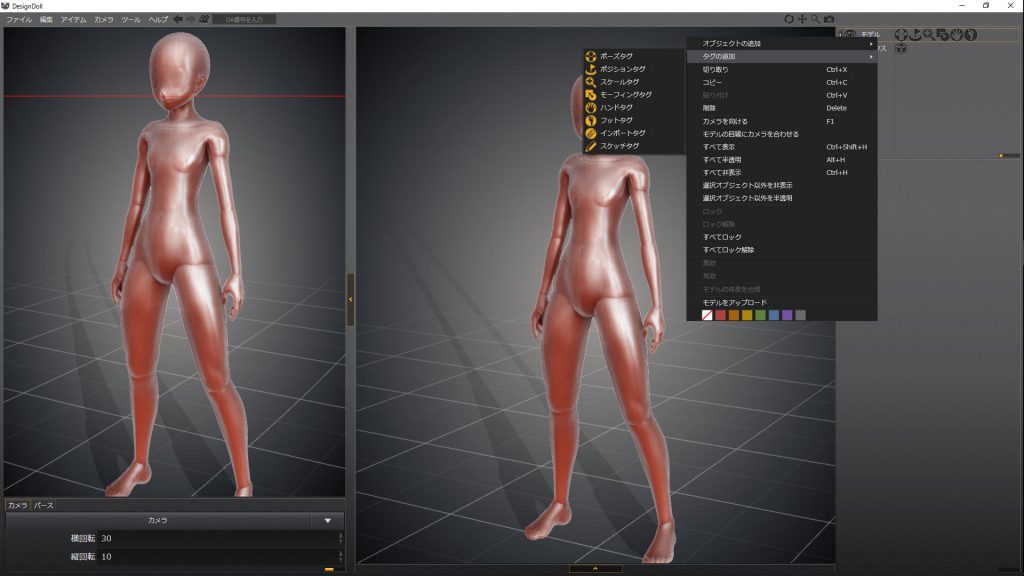
インポートしたい部分を選択します。
帽子なら頭に靴なら足に……と言った具合です。
インポートしたい3Dモデルを開きます。
次に、サイズを適当に入力。
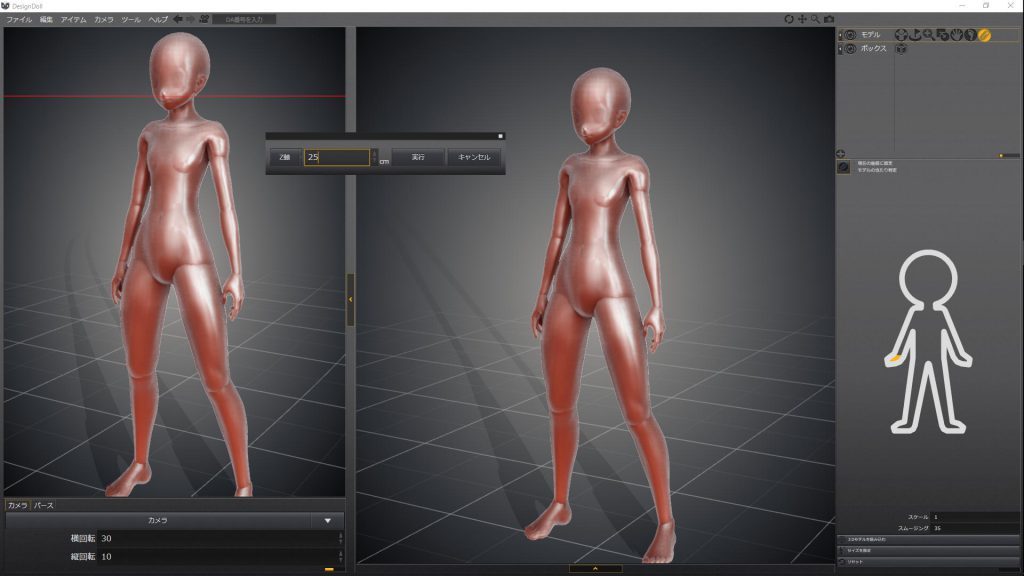
そうすると、
インポートしたオブジェクトがデザインドール上に現れました!
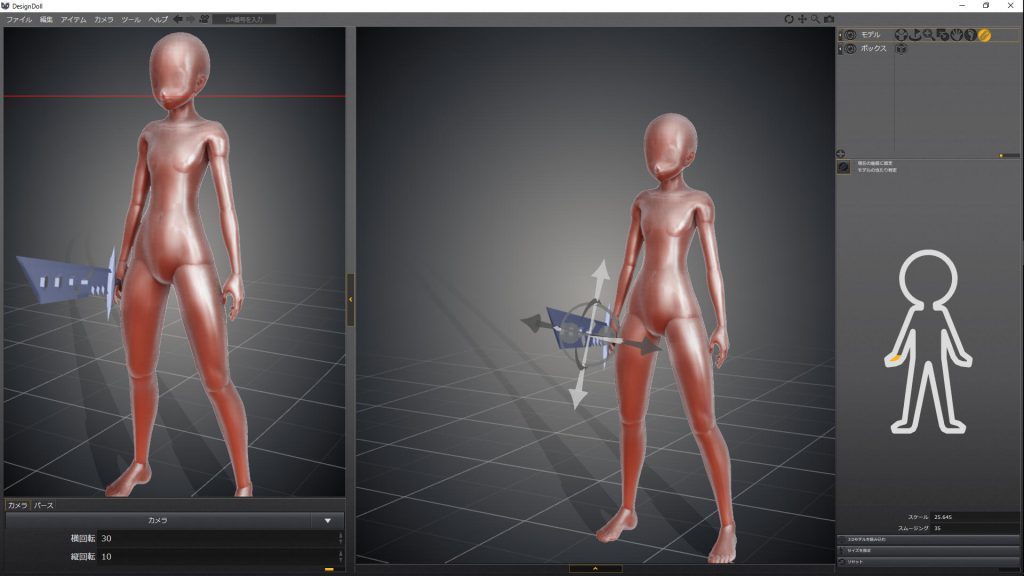
角度や位置を調整。
モーフィングタグで手を動かせば一緒についてきます。
軽く手の握り方の調整もしてみました。
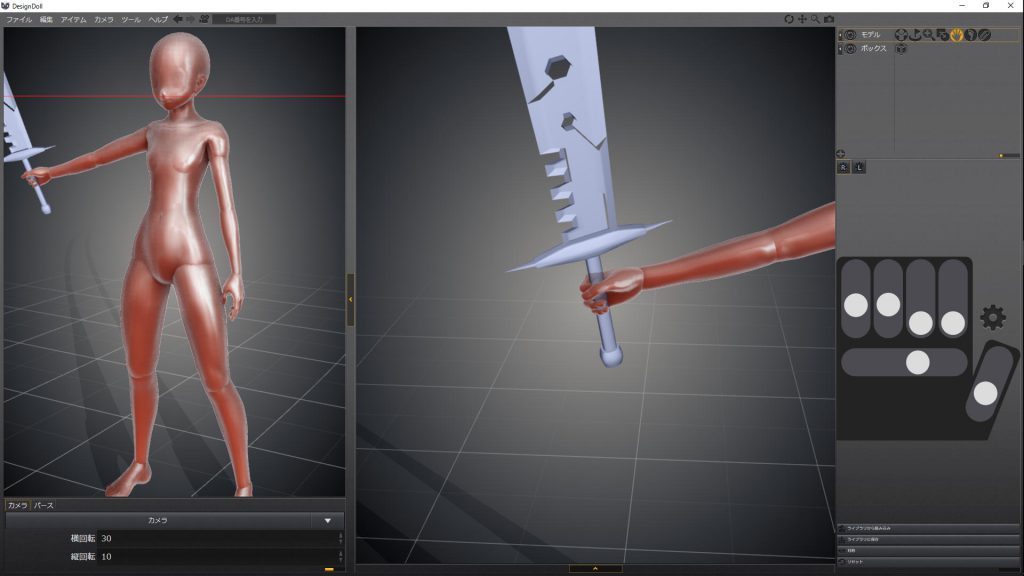
アイディア次第では面白い使い方ができるかもしれません。
例えばインフィニット・ストラトスのような人間とメカの融合体とか。
髪の生え際のアタリを創るとか。
股間にキノコ生やさせるとか・。

変態?
背景にオブジェクトを入れる
ボックスにインポートタグを追加して、
3Dデータを載せます。
インポートタグの追加の仕方は人物(モデル)との時と同様です。
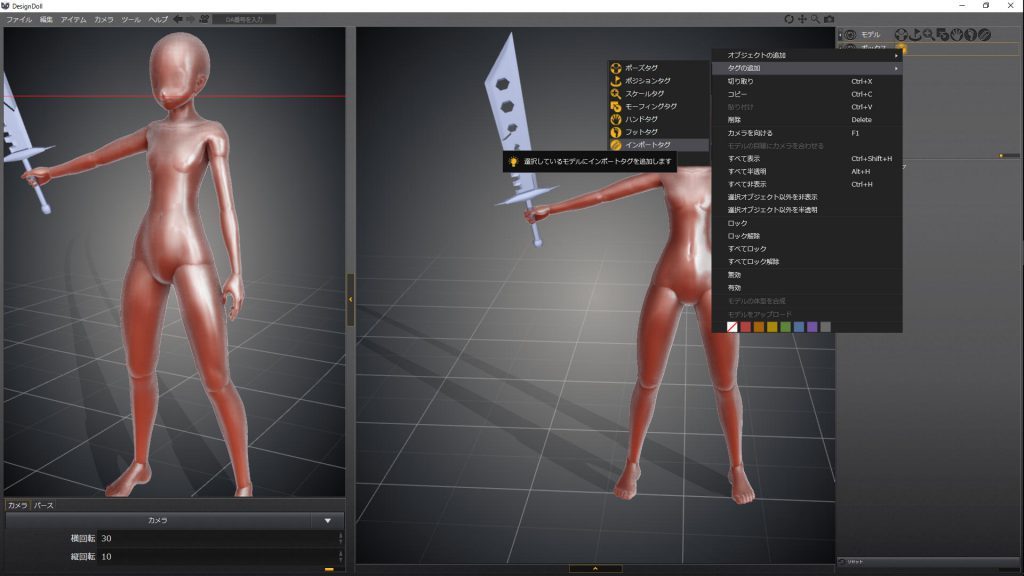
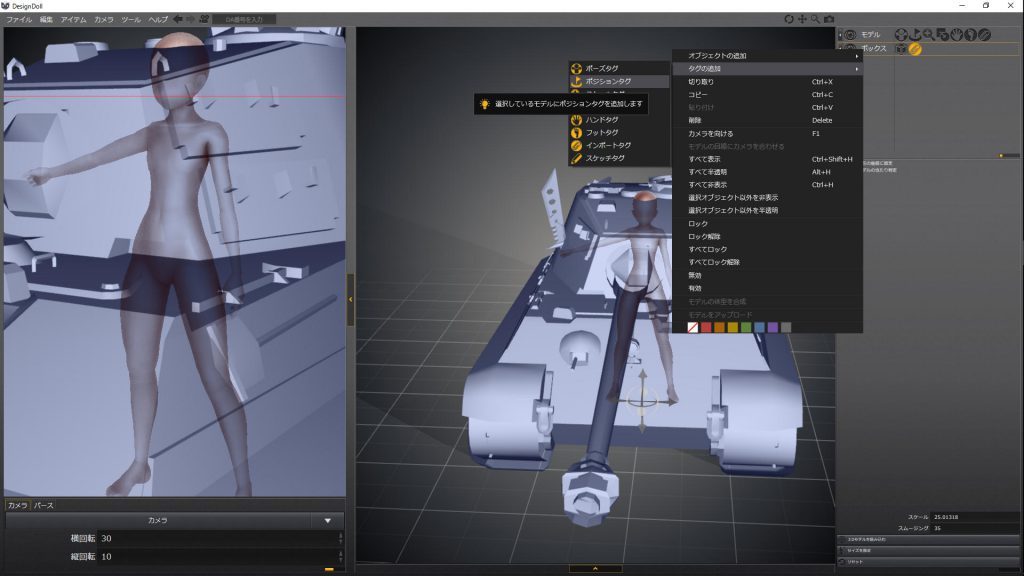
ポジションタグを追加することでオブジェクトを移動させることができます。
あとは好きな角度で画像にして、イラストにしましょう!
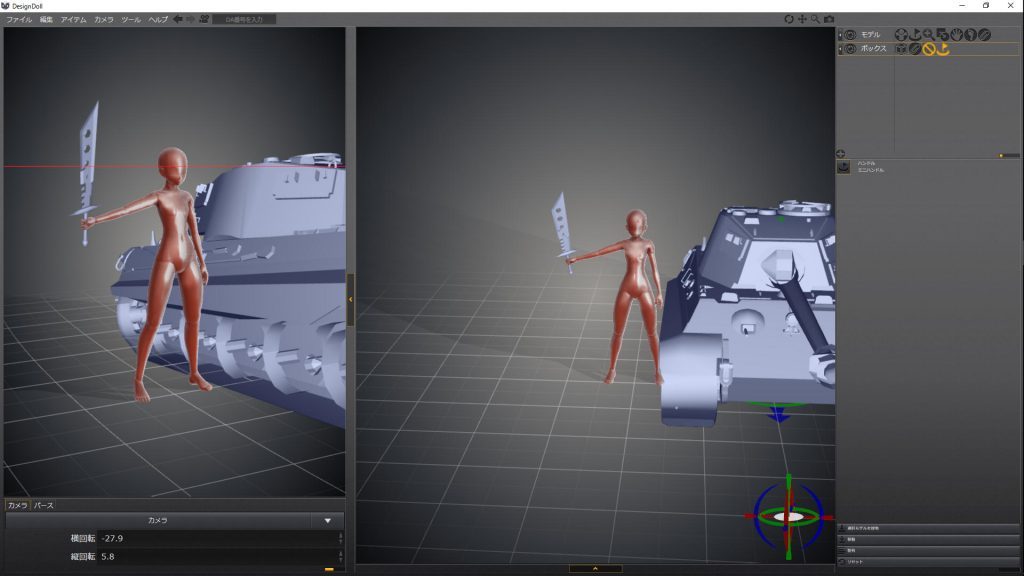
デザインドールでは背景がしっかりとした精密なCGのようなアタリは作れませんが、
漫画パースが使えるという利点があります。
漫画のアタリを作るときには良いかもしれません。
自分で3Dモデルを作れば、
このようなことも出来ます。

「ななついろドロップス」に出てくるレードル(杖)をモデリングして組み合わせてみました!
(いとうのいぢ先生好きで結構勉強させてもらったんだよね)
デザインドールの発展的な使い方"3Dモデルを出力する"
デザインドールで作ったモデルを、
他の3DソフトやMMD・フィギュア原型の素体モデルとして使う方法を紹介します。
使用ソフト
デザインドール(有料)
好きな3Dソフト(今回はblender)
デザインドールで作ったモデルをobj出力する手順
まずはobj出力したい3Dモデルをデザインドールで作成します。
テクスチャが読み込めるソフトならば、
スケッチタグ機能も使えますよ。
あ、そうそう
出力したあとはボーンが入っていません。
つまり、
ポーズを変えることができぬ。
ここで、納得のいくポーズを作っておきましょう!
MMDの素体を創るのならばボーンが入れやすいポーズにします。
左右対称で作るので、左右対称ボタンを使っておきます。
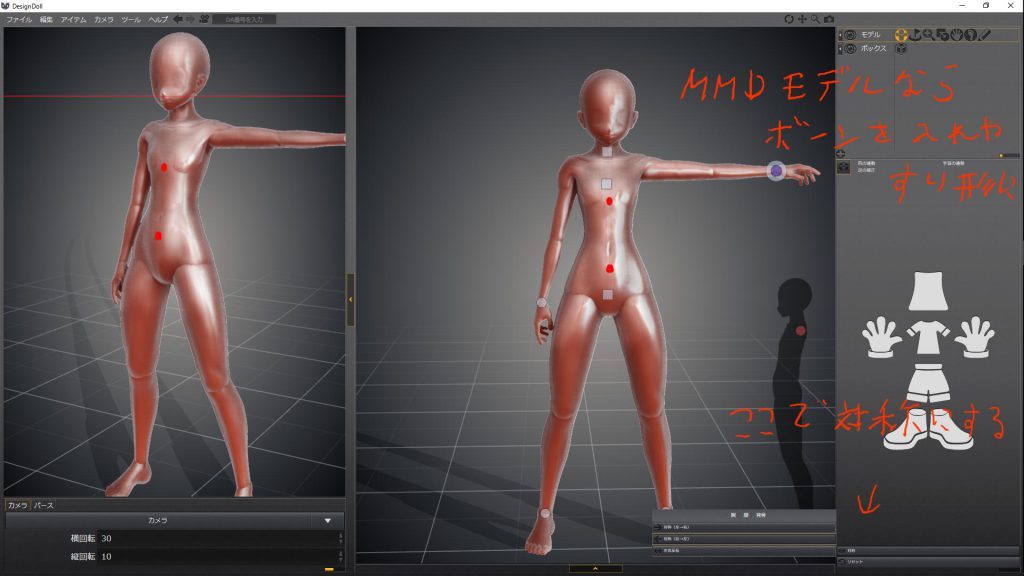
「ファイル→3Dモデルデータ書き出し」でobjファイルを作ります。
わかりやすい名前で保存します。
スケッチタグを使っている場合はテクスチャのpngも書き出されてしまいます。
そのため、
新しくフォルダを作っての保存がおすすめ。
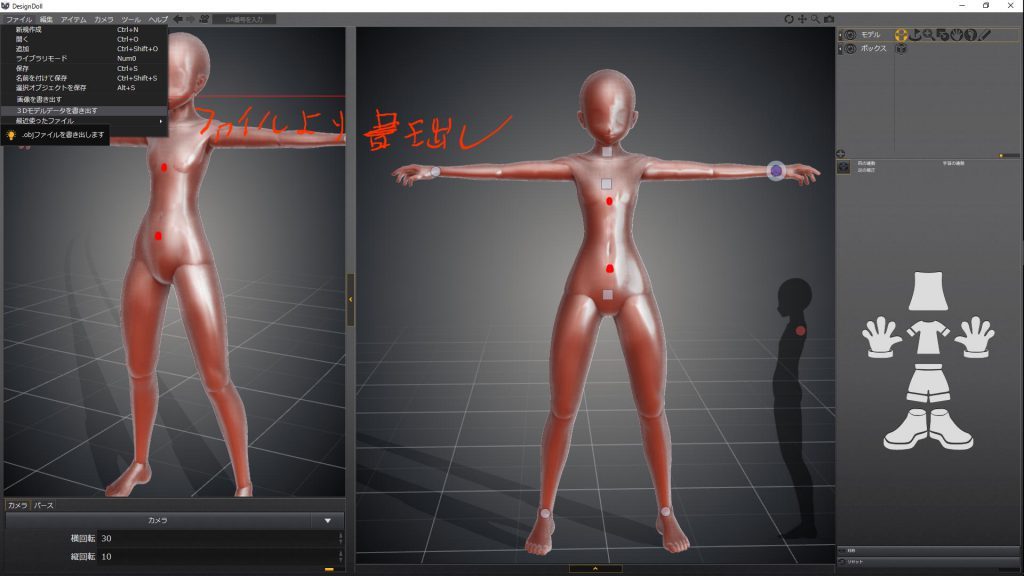
objができたらあとは好きな様に葬ってください。
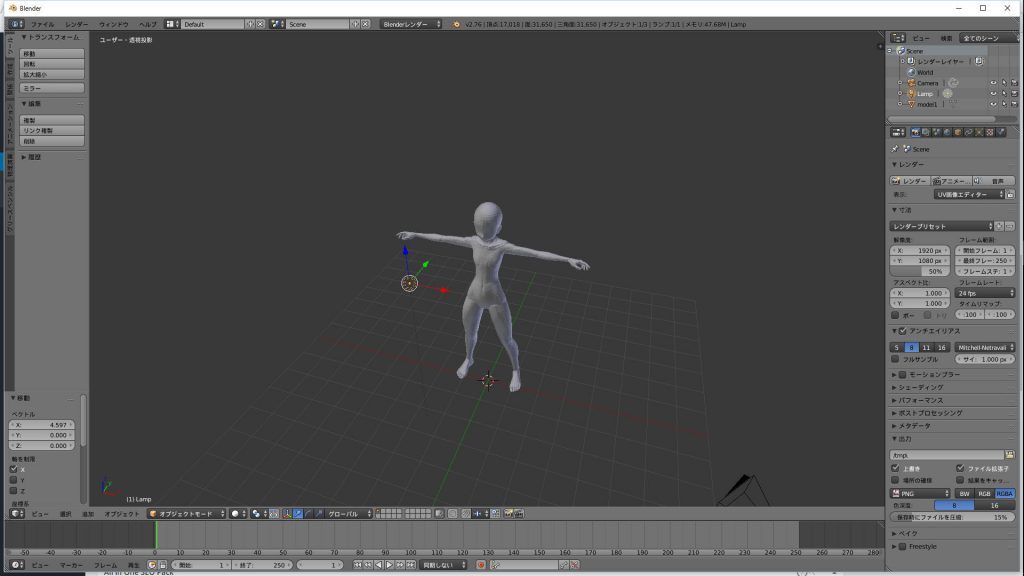
Blenderに取り込んでみました。レンダリングすればこのようになります。

いや、ここまで着たら、最後まで3DCGで作れよ!
すまない。力尽きた。
「BlenderのCGに人物モデルを使いたい」
「MMDモデルを作りたい」
「3Dでフィギュアを作りたい」
というニッチな方々にしか需要がない機能ですが、便利なものだと思います。
ここでのイラストは全てクリスタで描いています。
今まで使ったことのあるグラフィックソフトをまとめてみました。